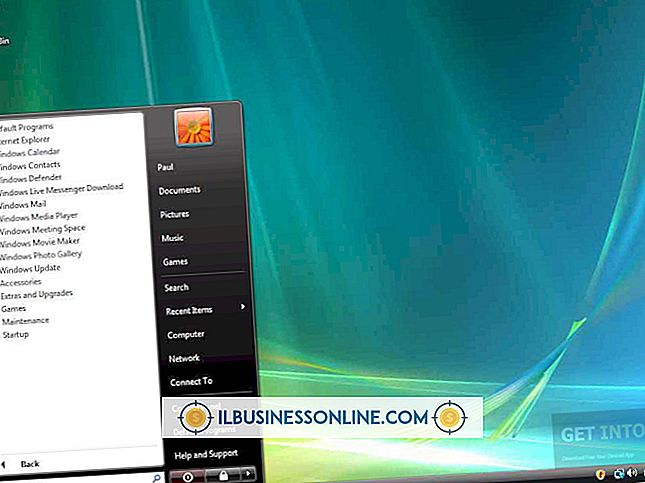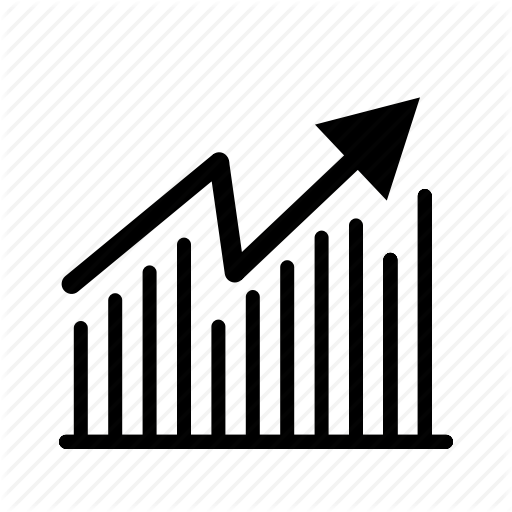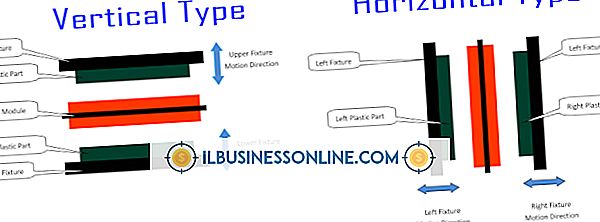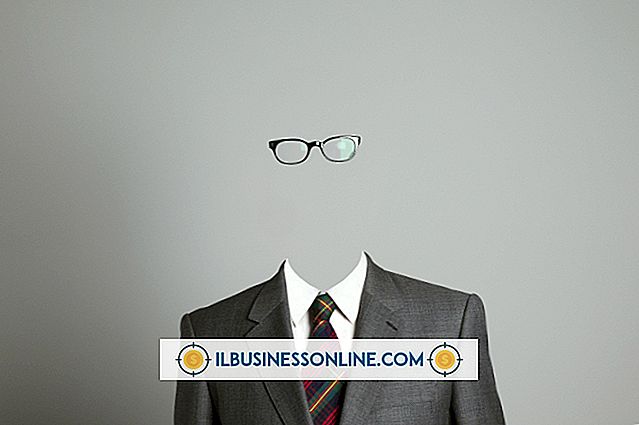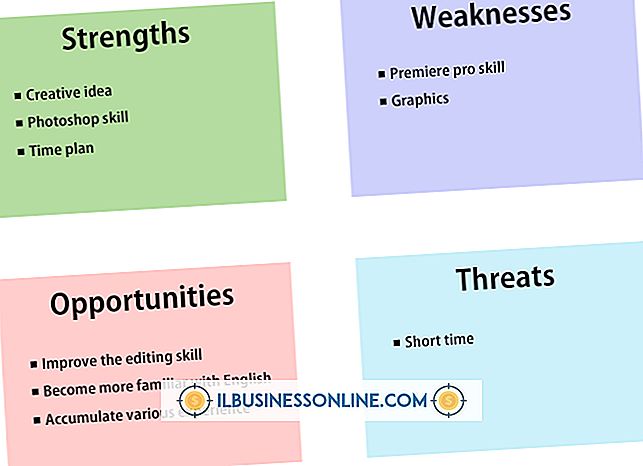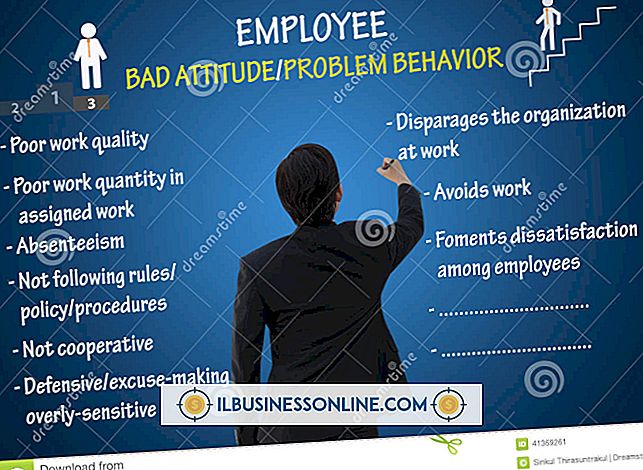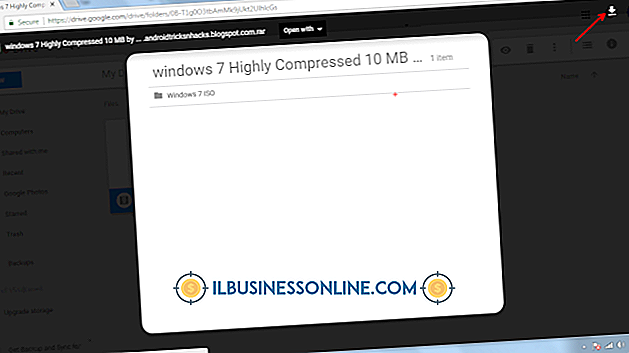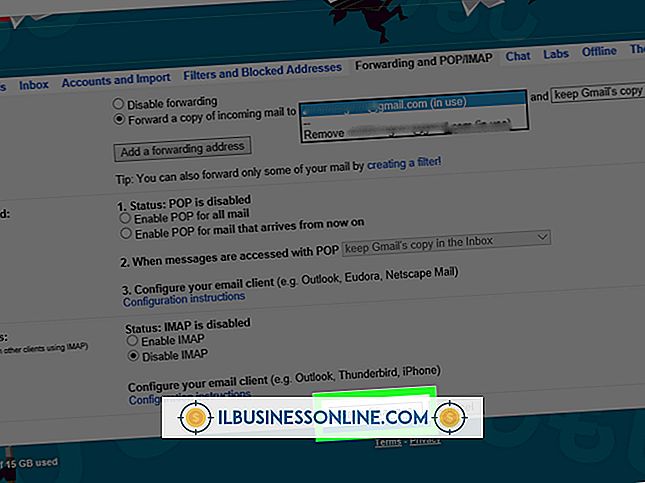Corcom Ressam ile Wacom Bambu Nasıl Kullanılır

Wacom Bamboo, öğrencilerin ve tablet acemilerinde yaygın olarak kullanılan, en ucuz dijital grafik tablet serisidir. Tabletler, Corel Painter gibi grafik programlarına dijital kalem / boya fırçası girişine izin verecek şekilde tasarlanmıştır. Tipik olarak, yeni kullanıcılar Corel Painter Essentials ile birlikte bir Bamboo tabletini tablet donanımına ücretsiz olarak dahil olanlarla eşleştirir. Bamboo tabletin kalem girişi, fare imlecinin yerine geçer, ancak Painter veya Painter Essentials'daki özel yazılım özelleştirmeleriyle, basınç hassasiyeti ve kısayol düğmeleri gibi ekstra özellikler kullanılabilir hale gelir.
Bamboo Tableti Takma
1.
Bilgisayarınızı açın ve oturum açın. USB kablosunu perakende paketinden çıkarın ve bilgisayarınızdaki USB bağlantı noktalarından birine takın (bir USB hub veya uzatma kablosu kullanmayın). Karşı ucu tabletin üst kenarındaki bağlantı noktasına takın.
2.
Sürücü CD'sini disk sürücünüze yerleştirin veya Wacom web sitesinden en yeni sürücüyü indirmek için Web tarayıcınızı kullanın. Pen-tablet.xxxexe driver kurulum dosyasını ya da CD simgesini çift tıklayın ve "kur" düğmesini tıklayın.
3.
Yükleyici paketindeki talimatları izleyin. "Kabul et" i tıklayın ve ardından sürücü yazılımının yüklenmesini bekleyin (bu birkaç dakika sürebilir). "Tamam" ı tıklayın. Bilgisayarınızı yeniden başlatmanız istenirse, bunu yapın.
Tableti Corel Painter ile Kullanma
1.
Corel Painter X veya Painter Essentials'ı masaüstünüzdeki, Başlat menüsündeki veya görev çubuğundaki kısayoldan başlatın. Boş bir tuval açmak için "Çizim ve Resim Başlat" ya da bir resim veya Ressam dosyası üzerinde çalışmak için "Mevcut Dosyayı Aç" ı tıklayın.
2.
Tabletteki kalemi bilgisayar farenizmiş gibi kullanın. Kalemin, araçları ve menüleri seçmek için imleci uygun şekilde kopyaladığını göreceksiniz. Çizime başlamak için sol araç kutusundan bir araç (Boya Fırçası, Kalem veya Kurşun Kalem gibi) seçin.
3.
Kalemle tablete bastırıp, tıpkı gerçek bir kalemle ve kağıtla yaptığınız gibi sürükleyin. Hareketleriniz, ekranınızdaki dijital tuvalde çoğaltılır. Boya Fırçası gibi belirli araçlarla tablete uyguladığınız baskı ekrana dönüşür; Daha sert vuruşlar daha yoğun bir çizgiyle sonuçlanırken, yumuşak vuruşlar daha açık görünür. Bamboo tabletini ve kalemini Painter'daki herhangi bir araçta kullanabilirsiniz --- sıradan bir fare gibi kullanın.
4.
İlerlemenizi kaydetmek için "Dosya", "Kaydet" i tıklayın. Mevcut bir Painter projesinde çalışıyorsanız, farklı bir dosyaya kaydetmek için "Farklı Kaydet" i tıklayın.